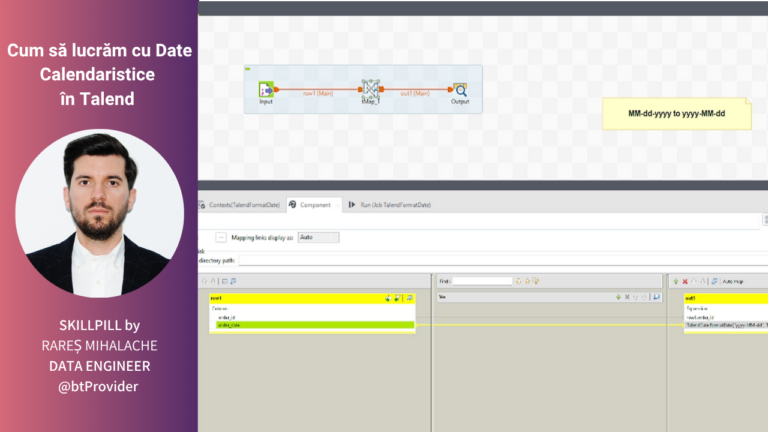
Lucrezi într-o companie de analiză a datelor, iar într-unul dintre proiecte trebuie să încarci date dintr-o sursă într-un tabel țintă folosind Talend. Totuși, în timpul rulării Job-ului în Talend, încărcarea datelor eșuează din cauza unor probleme de parsare și formatare a datelor de tip dată.
Din fericire, Talend oferă mai multe funcții predefinite utile pentru formatarea datelor calendaristice. Există două moduri principale prin care puteți accesa aceste funcții:
1.Utilizarea componentei tMap
Pentru a aplica formatarea unei date în cadrul componentei tMap, urmați pașii de mai jos:
→ Faceți dublu-click pe componenta tMap pentru a o deschide.
→ În partea de ieșire (output), identificați coloana de tip dată care trebuie formatată.
→ Faceți click pe cele trei puncte (…) din dreapta acestei coloane.
→ În fereastra Expression Builder, veți vedea legătura cu coloana de intrare (cea pe care vreți să o convertiți).
→ În partea de jos a ferestrei, extindeți secțiunea Categories.
→ Selectați funcția potrivită din listă.
→ Apăsați OK pentru a confirma expresia.
→ Apoi apăsați OK și Apply pentru a închide componenta tMap.
2. Utilizarea Rutinelor Globale
Talend oferă un set de rutine globale predefinite pentru a gestiona operațiuni comune, precum parsarea și formatarea datelor de tip dată. Aceste rutine pot fi utilizate direct în mai multe componente, oferind mai multă flexibilitate comparativ cu folosirea expresiilor doar în cadrul componentei tMap.
Puteți explora și înțelege aceste rutine, împreună cu exemple de utilizare, urmând pașii de mai jos:
→ În Talend Studio, accesați panoul Repository.
→ Extindeți secțiunea Code > Global Routines > system.
→ Faceți dublu-click pe clasa corespunzătoare pentru a o deschide în editorul de cod din zona Canvas.
Pentru acest scenariu, ne interesează în mod special clasa TalendDate. Dacă faceți dublu-click pe TalendDate, veți vedea mai multe funcții, precum formatDate() și parseDate(). Puteți derula în jos în fișier pentru a consulta documentația și exemplele aferente fiecărei funcții.
Să trecem acum în Talend și să parcurgem un exemplu.
Ați primit date într-un fișier CSV, iar înainte de a le insera în tabela target, trebuie să formatați valorile de tip dată. Pentru simplitate, în acest exemplu vom afișa rezultatele folosind o componentă tLogRow, în loc să scriem într-o bază de date.
Valorile de tip dată din fișierul CSV sunt în formatul MM-dd-yyyy și trebuie convertite în yyyy-MM-dd.
Vom folosi următoarele componente în Talend:
✅ tFileInputDelimited
Această componentă este folosită pentru a citi datele din fișierul sursă CSV.
Faceți dublu-click pe componentă și completați următoarele câmpuri:
→ File name/Stream: Introduceți calea completă către fișierul CSV, inclusiv numele fișierului.
→ Field Separator: Introduceți o virgulă (,) dacă fișierul este delimitat prin virgule.
→ Header: Dacă fișierul CSV conține un rând de antet, inserează 1; altfel, lasă valoarea 0.
✅ tMap
Folosim această componentă pentru a mapa coloanele de intrare către coloanele de ieșire și pentru a formata coloana de tip dată.
În acest caz, vom utiliza funcțiile parseDate() și formatDate() pentru a transforma formatul datei.
→ Legați componenta tMap de tFileInputDelimited folosind o conexiune de tip Main.
→ Faceți dublu-click pe tMap pentru a o deschide.
→ Mapați coloanele de intrare către coloanele de ieșire.
→ Faceți click pe cele trei puncte (…) de lângă coloana order_date.
→ În fereastra Expression Builder, selectează funcțiile parseDate() și formatDate().
→ Apasați OK.
→ Apoi apăsați Apply și OK pentru a închide tMap.
✅ tLogRow
Această componentă afișează datele, permițându-ne să vedem cum arată datele de ieșire înainte de a le insera în baza de date țintă.
→ Legați componenta tLogRow de tMap folosind o conexiune de tip Main.
→ Mergeți la Basic settings și selectați opțiunea Table – outeput-ul va fi afișat sub formă de tabel.
→ Asigurați-vă că sunt sincronizate coloanele.
Urmărește tutorialul video aici:
Despre btProvider:
Echipa noastră de Data Analysts este calificată să explice și să ghideze echipele interne ale companilor în călătoria lor spre o cultură mult mai centrată în jurul datelor.
Deținem certificările tehnice necesare pentru produse:Talend, Tableau Desktop, Tableau Public, Tableau Server, Tableau Prep, and Tableau Data Management, Vertica, Salesforce, Mulesoft, Write-Back.
Cu Talend – cea mai bună platformă de gestionare a datelor – poți înțelege întotdeauna mai bine datele tale. Utilizând Talend, vei lua decizii inteligente și strategice și vei integra, asigura calitatea și guverna datele tale fără efort. Vezi și alte tutoriale video #skillpill aici:
Cum să creezi un Barcode Chart
Utilizarea numelor de măsură în acțiunile parametrice
Ești interesat să afli mai multe despre Talend – acceleratorul pentru soluții eficiente și cuprinzătoare de gestionare a datelor în întreaga companie.
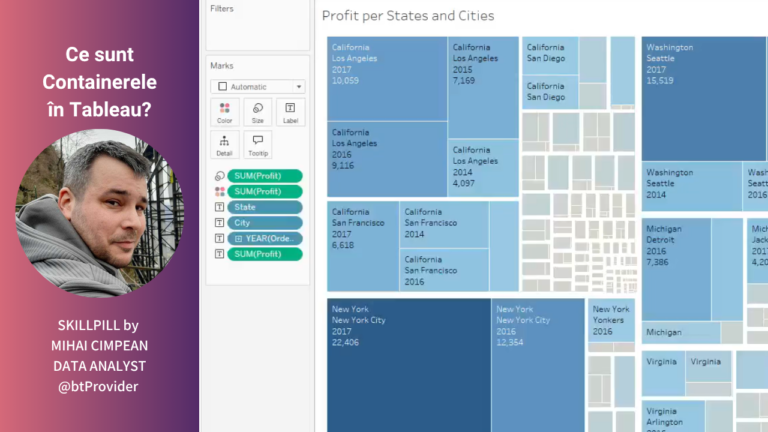
🔍 Descoperă Tableau: Puterea vizualizării datelor în mâinile tale Vrei să iei decizii mai bune, mai rapide și 100% bazate pe date? Tableau îți oferă tot ce ai nevoie pentru a vizualiza, analiza și împărtăși informații într-un mod intuitiv și […]

În acest Skillpill, vei învăța cum să folosești tSendMail în Talend. tSendMail este o componentă utilizată pentru a trimite e-mailuri direct dintr-un job Talend. Aceasta suportă diverse protocoale de e-mail, cum ar fi SMTP, și permite configurarea expeditorului, destinatarilor, subiectului […]

🚀 Îmbunătățește-ți Dashboard-urile Tableau prin Schimbarea parametrului pentru vizualizări diferite! 📊✨ Tableau este unul dintre cele mai puternice instrumente pentru vizualizarea datelor și business intelligence. Cu o interfață ușor de utilizat și un set bogat de funcții, îți permite să […]